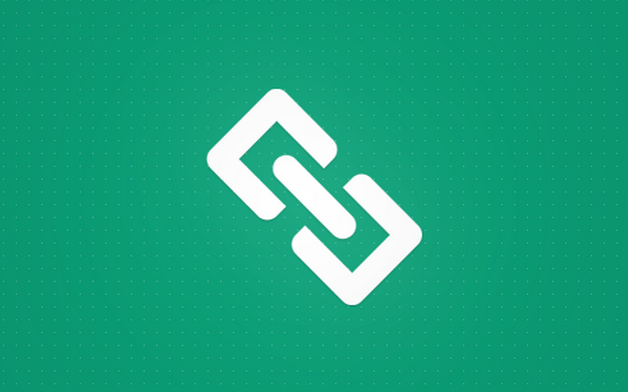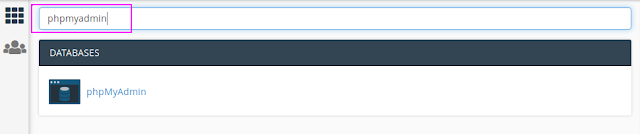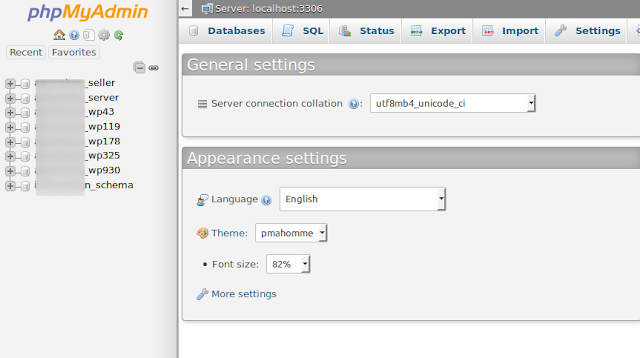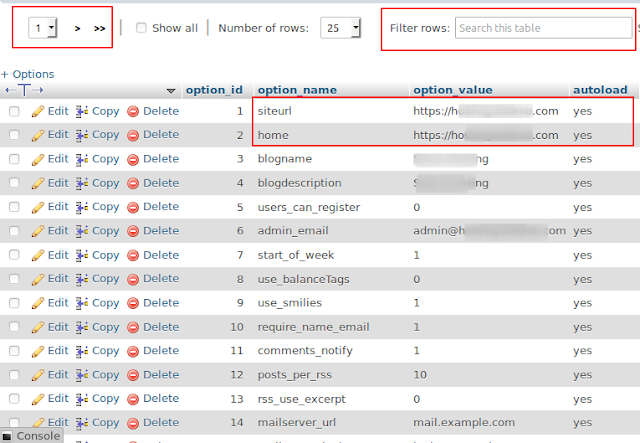Cara Mengganti Domain Website WordPress #1 – Mengganti domain website wordpress mengkin sangat diperlukan bila memang domain yang saat ini digunakan tidak sesuai atau ada perubahan nama bisnis Anda. Dalam melakukan pergantian domain wordpress ini dapat dilakukan dengan berbagai cara. Salah satunya ialah dengan melakukan pergantian melalui phpmyadmin, selain itu dilakukan pergantian melalui dashboard wordpress.
Pada dasarnya, sobat dapat melakukan pergantian link melalui pengaturan WordPress address (URL) dan Site address (URL) di setting > general. Namun demikian, terkadang masih terjadi error dan perlu dilakukan update melalui PHPmyadmin.
Baca Juga
- Cara Duplikasi Website WordPress Melalui Softaculous
- Cara Duplikasi Website WordPress Secara Manual
- Cara Mengetahui Nama Database WordPress
Panduan Mengganti Domain Website WordPress ini dapat sobat gunakan untuk melakukan pergantian URL wordpress setelah melakukan perpindahan layanan hosting dan ingin menggunakan alamat url yang berbeda. Berikut cara mengganti nama domain pada WordPress melalui database :
Panduan Mengganti Domain Website WordPress #1
#1 Pertama silakan sobat login ke akun cpanel web hosting. Untuk login cpanel dapat dengan akses namadomain.com/cpanel atau IP Hosting:2083 (contoh : 192.88.90.241:2083). Pada tahap login cpanel sobat pasti sudah paham ya ?.
Jika sobat terkendala login cpanel, sebaiknya langsung menghubungi pihak layanan web hosting sobat. Kurang lebih seperti berikut ini untuk untuk akses ke cpanel :
#2 Selanjutnya silakan ketikan di kotak pencarian cpanel atau panel lain “PHPMyadmin“. Jika sobat menggunakan cpanel, kurang lebih seperti berikut :
#3 Jika sudah menemukan menu PHPMyadmin silakan di klik dan akan diarahkan ke halaman baru (halaman phpmyadmin).
#4 Selanjutnya silakan klik “Nama Database” yang ada di sebelah kiri. Dan akan muncul tabel. Jika belum mengetahui nama databasenya, silakan mengikuti panduan cara mengetahui nama database wordpress. Setelah di klik, maka aan muncul berbagai macam nama tabel seperti dibawah ini :
#5 Cari nama tabel yang memiliki kata “Options“. Untuk hal ini biasanya diawali username cpanel kemudian options (Contoh : Wpy01_Options). Setelah ketemu, silakan langsung saja di klik.
#6 Silakan ganti url atau domain wordpress dengan domain yang baru pada bagian “siteurl” dan “home“. Cara cari “siteurl” dan “home” dapat dengan cara klik next atau langsung di cari pada bagian pencarian row.
#7 Cara menggantinya cukup klik saja kolom linknya dan ganti dengan domain yang baru.
Kesimpulan
Mengganti domain atau link website tidaklah sulit. Namun perlu diperhatikan juga, bahwa ini akan membuat website menjadi error serta membutuhkan crawl ulang artikel-artikel yang telah ada agar kembali terindex google.
Demikianlah Tutorial Cara Mengganti Domain Website WordPress, semoga bermanfaat dan dapat membantu sobat. Jangan lupa untuk share artikel ini kepada teman sobat. Agar website novri.web.id dapat lebih maju dan semakin ramai.